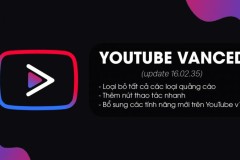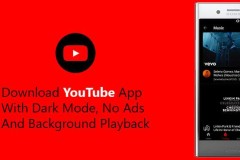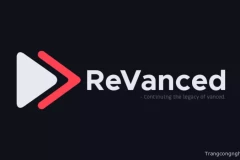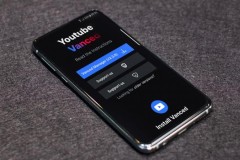Lỗi 'Nội dung sau không có trên ứng dụng này!' có thể xuất hiện khi bạn sử dụng Youtube Vanced. Đây là một ứng dụng phi chính thức cho phép bạn xem video Youtube mà không cần xem quảng cáo. Để khắc phục lỗi này, bạn có thể thử các phương pháp sau:
>>> Xem thêm:
- Hướng dẫn tải YouTube Revanced: Bản nâng cấp YouTube không quảng cáo
- Cách mua gói YouTube Premium với giá rẻ hơn tại Việt Nam
- Hướng dẫn đăng ký YouTube Premium tại Việt Nam: giá ưu đãi, dùng thử miễn phí

1. Cập nhật ứng dụng: Đảm bảo rằng bạn đang sử dụng phiên bản mới nhất của Youtube Vanced. Điều này giúp khắc phục lỗi do phiên bản cũ gây ra.
2. Đăng nhập lại: Đăng xuất khỏi tài khoản Youtube Vanced của bạn và đăng nhập lại. Đôi khi việc làm này giúp loại bỏ lỗi xảy ra do phiên làm việc hết hạn.
3. Xóa bộ nhớ cache: Vào cài đặt ứng dụng trên điện thoại của bạn, tìm Youtube Vanced và xóa bộ nhớ cache. Điều này sẽ giúp loại bỏ dữ liệu lỗi có thể gây ra vấn đề.
4. Kiểm tra kết nối mạng: Đảm bảo rằng bạn đang kết nối với mạng Wi-Fi hoặc dữ liệu di động ổn định. Đôi khi lỗi kết nối mạng cũng có thể dẫn đến vấn đề này.
5. Cài đặt lại ứng dụng: Nếu các phương pháp trên không hoạt động, bạn có thể gỡ cài đặt Youtube Vanced và cài đặt lại từ nguồn đáng tin cậy.
Lưu ý rằng Youtube Vanced không được hỗ trợ chính thức bởi Youtube. Nếu bạn gặp vấn đề không thể giải quyết, bạn có thể cân nhắc sử dụng ứng dụng chính thức của Youtube hoặc mua gói Youtube Premium để xem video không quảng cáo.
Tải ngay Youtube Vanced: tại đây
1. Cách khắc phục lỗi Youtube Vanced ngừng hoạt động
Theo những thông tin mà tôi được biết, YouTube Vanced đã giới hạn tài khoản ở một số khu vực. Nếu bạn không thể xem video trên YouTube Vanced trên điện thoại của mình, bạn có thể sử dụng trình duyệt ẩn danh, không đăng nhập vào tài khoản hoặc sử dụng một tài khoản khác để xem.
Để sử dụng chế độ ẩn danh trên Vanced, bạn có thể nhấn vào biểu tượng avatar của bạn ở góc trên bên phải màn hình. Sau đó, chọn 'Bật chế độ ẩn danh' và sử dụng chế độ này để xem video.
Xem thêm: Lí do vì sao không xem được Youtube Vanced
Bạn có thể thử đăng nhập bằng một tài khoản Google khác để sử dụng ứng dụng. Để đổi tài khoản, bạn có thể nhấn vào biểu tượng avatar ở góc trên bên phải màn hình, chọn tài khoản hiện tại của bạn, sau đó nhấn vào biểu tượng + ở khung thông báo tiếp theo và đăng nhập bằng tài khoản khác của bạn để sử dụng ứng dụng và xem liệu có hoạt động không.
 Tiếp theo, chọn tiếp tài khoản Google mà bạn đang đăng nhập trên Vanced. Cuối cùng ấn vào Xóa tài khoản là xong.
Tiếp theo, chọn tiếp tài khoản Google mà bạn đang đăng nhập trên Vanced. Cuối cùng ấn vào Xóa tài khoản là xong.
2. Sử dụng ứng dụng thay thế YouTube Revanced
Nếu bạn không thể thực hiện các cách trên, bạn có thể thử sử dụng một ứng dụng khác tương tự với YouTube Vanced, đó là YouTube Revanced.
Chúc các bạn thành công trong việc sửa lỗi của ứng dụng YouTube Vanced trên điện thoại của mình.
3. Sử dụng ứng dụng thay thế GreenTuber Chặn Quảng Cáo
 GreenTuber Chặn Quảng Cáo khi xem video là một tiện ích mở rộng trình duyệt miễn phí, giúp chặn quảng cáo khi xem video trên YouTube. Để sử dụng tiện ích này, bạn cần tải và cài đặt nó trên trình duyệt của mình. Trong bài viết này, chúng tôi sẽ hướng dẫn bạn cách tải và cài đặt GreenTuber Chặn Quảng Cáo khi xem video trên YouTube.
GreenTuber Chặn Quảng Cáo khi xem video là một tiện ích mở rộng trình duyệt miễn phí, giúp chặn quảng cáo khi xem video trên YouTube. Để sử dụng tiện ích này, bạn cần tải và cài đặt nó trên trình duyệt của mình. Trong bài viết này, chúng tôi sẽ hướng dẫn bạn cách tải và cài đặt GreenTuber Chặn Quảng Cáo khi xem video trên YouTube.